Bên cạnh những trình duyệt phổ biến và mặc định của Android hay iOS, đã có nhiều trình duyệt mới ra đời sở hữu nhiều tính năng hấp dẫn chẳng hạn như NoxBrowser.
Trình duyệt NoxBrowser còn khá mới, có giao diện tiếng Việt nên người dùng dễ dàng hơn trong những thao tác duyệt web. Đặc biệt trình duyệt cung cấp tính năng duyệt web thông qua mã QR, giúp người dùng có thể truy cập nhanh bất cứ trang web nào. Bài viết dưới đây sẽ hướng dẫn bạn đọc cách sử dụng trình duyệt NoxBrowser trên điện thoại.
- Top 6 trình duyệt tốt nhất dành cho Android
- 12 tính năng tuyệt vời của trình duyệt Vivaldi
- Hướng dẫn khắc phục lỗi phổ biến trong trình duyệt web
Hướng dẫn sử dụng trình duyệt NoxBrowser
Bước 1:
Người dùng tải trình duyệt web cho điện thoại theo link dưới đây.
- Tải trình duyệt NoxBrowser Android
- Tải trình duyệt NoxBrowser iOS
Ở giao diện đầu tiên sẽ là trang chủ của trình duyệt với thanh tìm kiếm địa chỉ ở bên trên và các lối tắt để truy cập những trang web phổ biến như Facebook, YouTube, Twitter, Yahoo,… Biểu tượng 3 dấu gạch ngang sẽ mở ra các tùy chọn khi duyệt web.
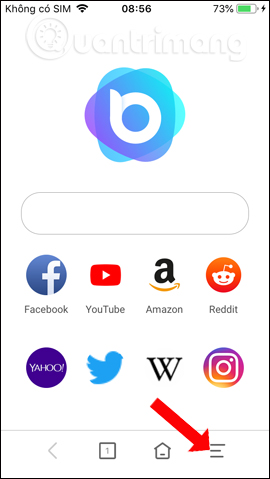
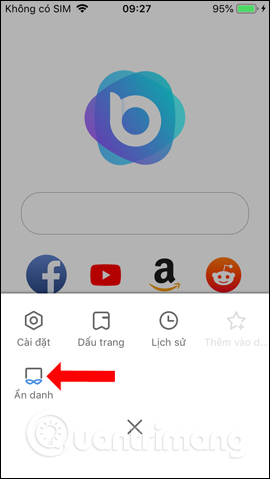
Cũng giống như những trình duyệt khác, NoxBrowser cung cấp chế độ duyệt web ẩn danh. Và người dùng có thể chuyển đổi qua lại giữa 2 giao diện duyệt web thường và ẩn danh.
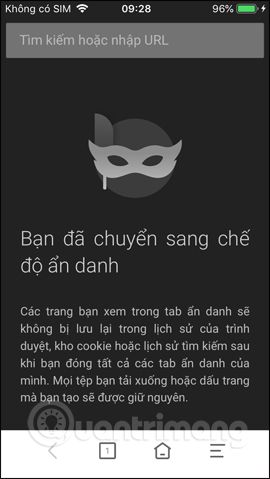
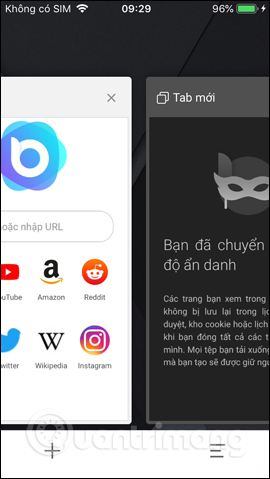
Bước 2:
Ngoài việc nhập địa chỉ URL trang web như thông thường, chúng ta có thể sử dụng trình quét mã QR trên NoxBrowser.
Bạn nhấn vào thanh nhập địa chỉ rồi nhấn tiếp vào biểu tượng quét mã như hình. Khi đó người dùng sẽ được yêu cầu đồng ý để NoxBrowser sử dụng máy ảnh.
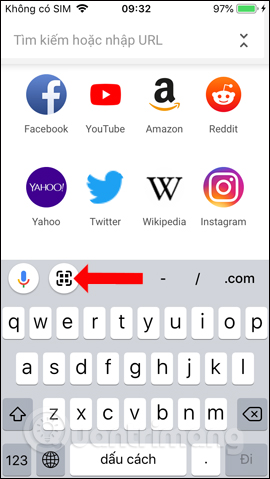
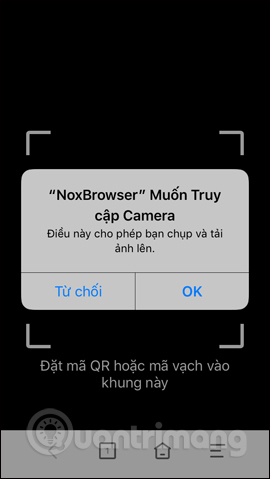
Bước 3:
Tiếp đó bạn chỉ cần đưa máy ảnh vào trang web có thiết kết mã QR để truy cập vào trang web trên trình duyệt NoxBrowser là xong.
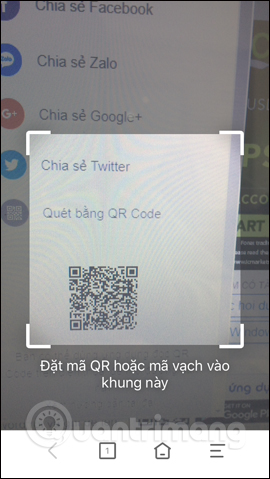
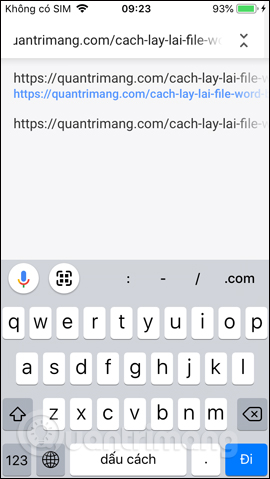
Bước 4:
Trong khi duyệt web chúng ta có thể tải hình ảnh xuống thiết bị bằng cách nhấn và giữ vào hình ảnh, chọn tiếp Lưu hình ảnh. Khi đó bạn cần đồng ý để NoxBrowser sử dụng bộ sưu tập ảnh trên thiết bị. Ảnh sẽ được lưu ngay xuống album.
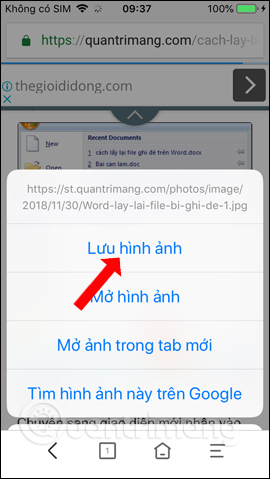
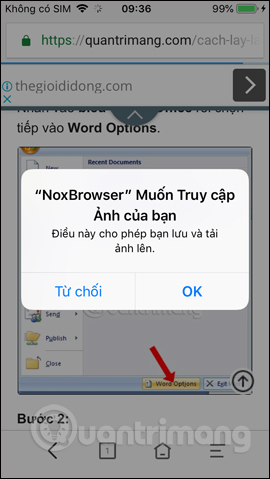
Bước 5:
Trình xem video trên trình duyệt sẽ hỗ trợ thêm đổi chế độ hiển thị màn hình video. Với video ngang màn hình như dưới đây, bạn có thể nhấn vào biểu tượng màn hình bên trên để đổi kiểu màn hình sang màn hình dọc.
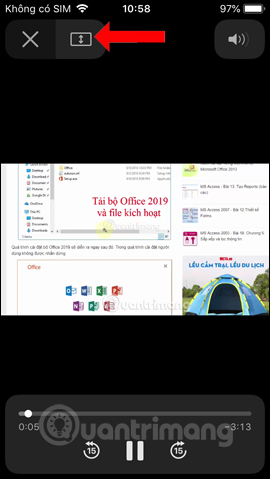
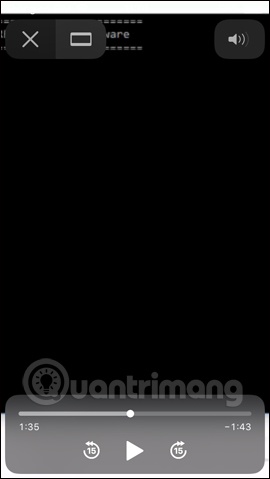
Bước 5:
NoxBrowser sử dụng Google làm công cụ tìm kiếm mặc định. Khi bạn nhập từ khóa vào khung tìm kiếm thì trong giao diện hiện kết quả, từ khóa đó sẽ được đánh dấu đỏ để nhận biết, chẳng hạn với từ khóa quantrimang.
Trong trường hợp muốn đổi công cụ tìm kiếm thì nhấn vào biểu tượng 3 dấu gạch ngang, chọn Cài đặt rồi nhấn vào Công cụ tìm kiếm.
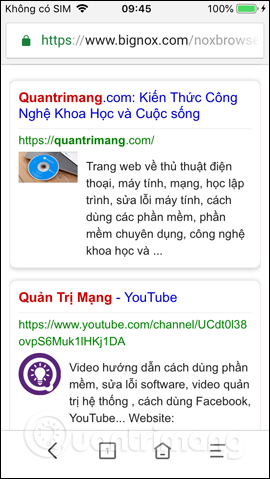
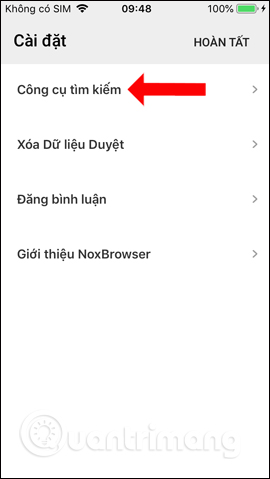
Lựa chọn công cụ khác như Bing hay Yahoo. Chọn xong nhấn nút Hoàn tất ở trên cùng bên phải để lưu lại.
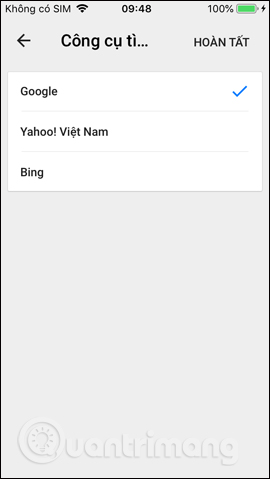
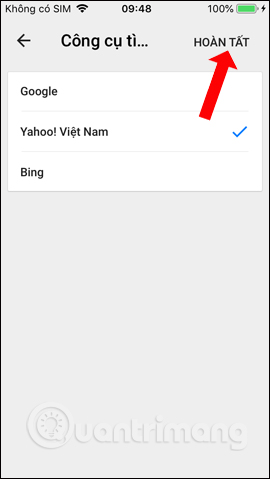
Bước 6:
Trong mục Xóa dữ liệu duyệt web của Cài đặt đã được NoxBrowser mặc định xóa lịch sử duyệt web, cookie trang web, hình ảnh được lưu vào bộ nhớ. Ngoài ra người dùng có thể tích chọn thêm vào Mật khẩu đã lưu và Dữ liệu tự động điền để tăng bảo mật khi duyệt web. Cuối cùng nhấn Xóa Dữ liệu Duyệt bên dưới.

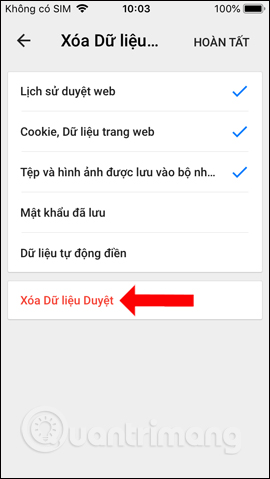
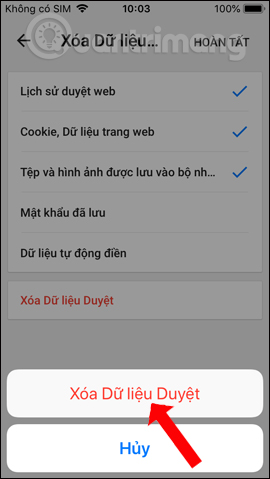
Nhìn chung trình duyệt NoxBrowser duyệt web ở mức vô cùng cơ bản, không có nhiều tùy chọn khi lướt web hay các thiết lập cho trình duyệt. Nếu bạn muốn tìm một trình duyệt đơn giản thì NoxBrowser là một lựa chọn khá hay.
Xem thêm:
- Nếu không dùng Chrome và Firefox, đây là những trình duyệt thay thế
- Cách để trình duyệt luôn khởi động ở chế độ ẩn danh
- Thủ thuật vô hiệu hóa giao diện moblie của website trên điện thoại
Chúc các bạn thực hiện thành công!
 Công nghệ
Công nghệ  AI
AI  Windows
Windows  iPhone
iPhone  Android
Android  Học IT
Học IT  Download
Download  Tiện ích
Tiện ích  Khoa học
Khoa học  Game
Game  Làng CN
Làng CN  Ứng dụng
Ứng dụng 

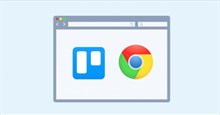














 Linux
Linux  Đồng hồ thông minh
Đồng hồ thông minh  macOS
macOS  Chụp ảnh - Quay phim
Chụp ảnh - Quay phim  Thủ thuật SEO
Thủ thuật SEO  Phần cứng
Phần cứng  Kiến thức cơ bản
Kiến thức cơ bản  Lập trình
Lập trình  Dịch vụ công trực tuyến
Dịch vụ công trực tuyến  Dịch vụ nhà mạng
Dịch vụ nhà mạng  Quiz công nghệ
Quiz công nghệ  Microsoft Word 2016
Microsoft Word 2016  Microsoft Word 2013
Microsoft Word 2013  Microsoft Word 2007
Microsoft Word 2007  Microsoft Excel 2019
Microsoft Excel 2019  Microsoft Excel 2016
Microsoft Excel 2016  Microsoft PowerPoint 2019
Microsoft PowerPoint 2019  Google Sheets
Google Sheets  Học Photoshop
Học Photoshop  Lập trình Scratch
Lập trình Scratch  Bootstrap
Bootstrap  Năng suất
Năng suất  Game - Trò chơi
Game - Trò chơi  Hệ thống
Hệ thống  Thiết kế & Đồ họa
Thiết kế & Đồ họa  Internet
Internet  Bảo mật, Antivirus
Bảo mật, Antivirus  Doanh nghiệp
Doanh nghiệp  Ảnh & Video
Ảnh & Video  Giải trí & Âm nhạc
Giải trí & Âm nhạc  Mạng xã hội
Mạng xã hội  Lập trình
Lập trình  Giáo dục - Học tập
Giáo dục - Học tập  Lối sống
Lối sống  Tài chính & Mua sắm
Tài chính & Mua sắm  AI Trí tuệ nhân tạo
AI Trí tuệ nhân tạo  ChatGPT
ChatGPT  Gemini
Gemini  Điện máy
Điện máy  Tivi
Tivi  Tủ lạnh
Tủ lạnh  Điều hòa
Điều hòa  Máy giặt
Máy giặt  Cuộc sống
Cuộc sống  TOP
TOP  Kỹ năng
Kỹ năng  Món ngon mỗi ngày
Món ngon mỗi ngày  Nuôi dạy con
Nuôi dạy con  Mẹo vặt
Mẹo vặt  Phim ảnh, Truyện
Phim ảnh, Truyện  Làm đẹp
Làm đẹp  DIY - Handmade
DIY - Handmade  Du lịch
Du lịch  Quà tặng
Quà tặng  Giải trí
Giải trí  Là gì?
Là gì?  Nhà đẹp
Nhà đẹp  Giáng sinh - Noel
Giáng sinh - Noel  Hướng dẫn
Hướng dẫn  Ô tô, Xe máy
Ô tô, Xe máy  Tấn công mạng
Tấn công mạng  Chuyện công nghệ
Chuyện công nghệ  Công nghệ mới
Công nghệ mới  Trí tuệ Thiên tài
Trí tuệ Thiên tài